Czy zdarzyło Ci się kiedyś, że trzeba było wysłać pliki rysunków do klienta lub podwykonawcy zewnętrznego? A może w paczce wysłanej do innej firmy brakowało niektórych plików rysunków i odnośników? Funkcja transmisji elektronicznej (eTransmit) umożliwia spakowanie rysunków oraz wszystkich plików pomocniczych potrzebnych do ich prawidłowego wyświetlenia i wydrukowania.
Funkcja eTransmit działa w ten sposób, że bieżący rysunek oraz następujące typy plików pomocniczych, do których rysunek się odwołuje (pliki odnośników), zostaną automatycznie dodane do pakietu przekazu:
- Pliki stylów wydruku zależnych od koloru (CTB) i pliki nazwanych tabel (STB)
- Pliki konfiguracji plotera (PC3)
- Pliki odnośników (DGX, DWF, DGN, obrazy rastrowe...)
Podczas tworzenia pakietu przekazu możesz:
- utworzyć plik ZIP z rysunku i plików pomocniczych lub skopiować wszystkie te pliki do folderu;
- ręcznie dodać pliki rysunków oraz inne pliki, do których nie ma odniesień z bieżącego rysunku;
- zapisać wszystkie pliki rysunków znajdujące się w pakiecie przekazu w konkretnym formacie pliku w celu zachowania wierności odwzorowania wizualnego;
- ustalić odnośniki i usunąć niepotrzebne nazwane obiekty (style) z rysunków.
Pakowanie bieżącego rysunku
Funkcja eTransmit przeszukuje bieżący rysunek pod kątem plików, do których rysunek się odwołuje, a znalezione pliki wyświetlane są w oknie dialogowym Utwórz przekaz.
W tym przykładzie otworzysz przykładowy rysunek, przejrzysz pliki, do których rysunek się odwołuje, a następnie utworzysz pakiet przekazu tego rysunku z domyślnymi ustawieniami.
- W programie AutoCAD na pasku narzędzi szybkiego dostępu kliknij przycisk Otwórz.
- Przejdź do folderu C:\Program Files\Autodesk\AutoCAD <wersja>\Sample\Mechanical Sample i otwórz plik Mechanical - Multileaders.dwg.
- Kliknij kolejno menu aplikacji
 > Opublikuj > eTransmit. Wyszukiwanie
> Opublikuj > eTransmit. Wyszukiwanie
- W oknie dialogowym Utwórz przekaz kliknij kartę Drzewo plików.
Ten widok pokazuje relacje między plikami odnośników a bieżącym plikiem rysunku.
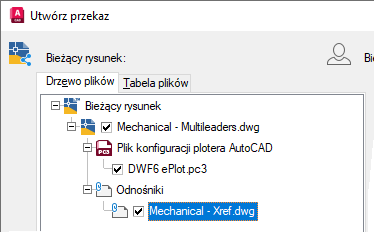
- Kliknij kartę Tabela plików.
Ten widok zawiera pełną listę wszystkich plików, które zostaną umieszczone w pakiecie przekazu.
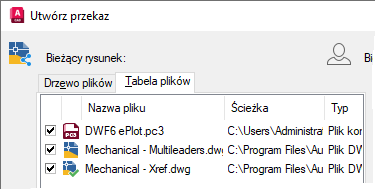
- Na karcie Tabela plików odznacz pole wyboru obok pozycji DWF6 ePlot.pc3, aby wykluczyć ten plik z pakietu przekazu.
Plik DWF6 ePlot.pc3 jest częścią standardowej instalacji programu AutoCAD, dlatego nie trzeba go udostępniać innym użytkownikom.
- W sekcji Wybierz ustawienia przekazu wybierz opcję Standard.
Ustawienia przekazu określają ustawienia, które zostaną użyte do zdefiniowania pakietu przekazu, oraz sposób aktualizowania rysunku i skojarzonych z nim plików.
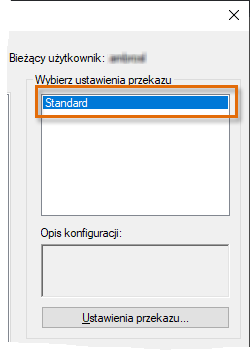
- W lewym dolnym rogu okna dialogowego kliknij przycisk Wyświetl raport.
- W oknie dialogowym Pokaż raport przekazu przejrzyj raport, a następnie kliknij przycisk Zamknij.
Raport zawiera informacje o plikach, które mają zostać umieszczone w pakiecie przekazu, oraz o plikach, które zostały zidentyfikowane, ale są obecnie wykluczone. Plikami, które mogą być domyślnie identyfikowane i wykluczane, są pliki czcionek oraz usunięte pliki odnośników.
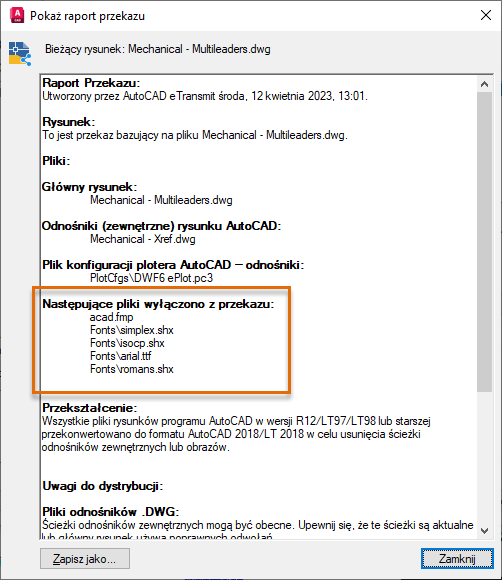
- W oknie dialogowym Utwórz przekaz kliknij przycisk OK.
- W oknie dialogowym nawigacji Określ plik ZIP przejdź do folderu Dokumenty lub do innego położenia, w którym chcesz zapisać plik ZIP. Nazwij plik i kliknij przycisk Zapisz.
- W Eksploratorze plików przejdź do pliku ZIP i kliknij go dwukrotnie.
Zawartość pliku ZIP zostanie wyświetlona w oknie i możesz zobaczyć sposób uporządkowania plików.
 Uwaga: Plik TXT w pliku ZIP jest kopią raportu wyświetlanego w oknie dialogowym Utwórz przekaz.
Uwaga: Plik TXT w pliku ZIP jest kopią raportu wyświetlanego w oknie dialogowym Utwórz przekaz.
Tworzenie lub zmiana ustawień przekazu
Standardowe ustawienia przekazu to dobry punkt wyjściowy, ale można tworzyć własne ustawienia przekazu odpowiednie do planowanego sposobu udostępniania plików rysunków osobom spoza firmy. Na przykład jeśli pracujesz z klientem lub podwykonawcą, którzy korzystają z wcześniejszej wersji programu AutoCAD, możesz zdefiniować ustawienia przekazu powodujące zapisanie wszystkich rysunków w określonym formacie pliku DWG, a nawet wybranie opcji Brak w ustawieniu domyślnego plotera.
Najczęściej zmieniane ustawienia przekazu:
- Format pliku rysunku
- Wybór opcji „Brak” w ustawieniu domyślnego plotera
- Usuwanie nieużywanych nazwanych obiektów
W tym przykładzie utworzysz niestandardowe ustawienia przekazu i zmienisz niektóre z opcji.
- Otwórz ponownie folder C:\Program Files\Autodesk\AutoCAD <wersja>\Sample\Mechanical Sample\Mechanical - Multileaders.dwg, jeśli go wcześniej zamknięto.
- Kliknij kolejno menu aplikacji
 > Opublikuj > eTransmit. Wyszukiwanie
> Opublikuj > eTransmit. Wyszukiwanie
- W sekcji Wybierz ustawienia przekazu w oknie dialogowym Utwórz przekaz kliknij przycisk Ustawienia przekazu.
- W oknie dialogowym Ustawienia przekazu wybierz opcję standardowych ustawień przekazu i kliknij przycisk Nowy.
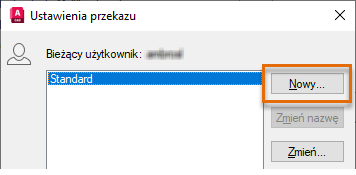
Aby zmodyfikować istniejące ustawienia przekazu, zaznacz je na liście i kliknij przycisk Zmień.
- W polu tekstowym Nazwa nowych ustawień w oknie dialogowym Nowe ustawienia przekazu zastąp domyślną nazwę, wpisując Firma ABC. Kliknij przycisk Kontynuuj.
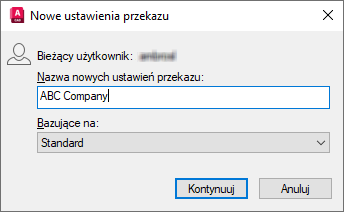
- W oknie dialogowym Zmień ustawienia przekazu wprowadź następujące zmiany:
- W obszarze Typ i położenie przekazu kliknij listę rozwijaną Format pliku i wybierz opcję Format rysunku AutoCAD 2013/LT 2013.
Uwaga: Zapisanie rysunków w starszym formacie może spowodować utratę formatowania i obiektów, które są nieobsługiwane w starszej wersji programu.
- W sekcji Akcje zaznacz następujące opcje:
- Ustaw domyślny ploter na ‘brak'
- Ustal odnośniki i zaznacz opcję Wstaw
- Usuń rysunki
- W sekcji Opcje dołączania zaznacz pole wyboru Dołącz czcionki.
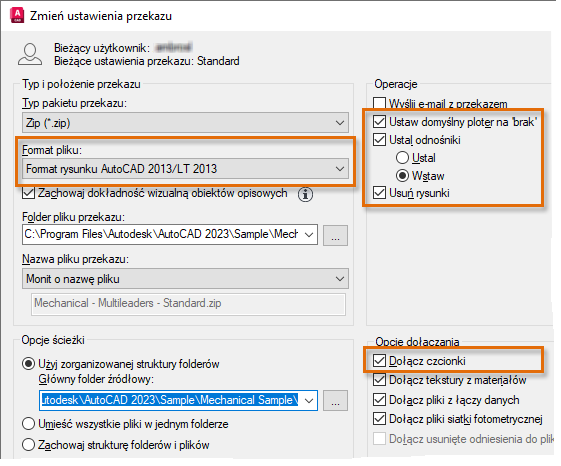
- W obszarze Typ i położenie przekazu kliknij listę rozwijaną Format pliku i wybierz opcję Format rysunku AutoCAD 2013/LT 2013.
- Kliknij przycisk OK, aby zapisać wprowadzone zmiany.
- Kliknij przycisk Zamknij, aby powrócić do okna dialogowego Utwórz przekaz.
Zwróć uwagę na zmiany w drzewie plików. Pliki powiązane z czcionkami użytymi w rysunku należą teraz do pakietu przekazu.
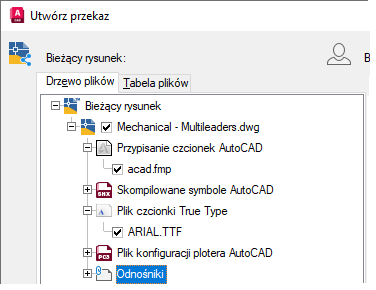 Ważne: Należy pamiętać, że w przypadku dołączania czcionek, odbiorcy mogą potrzebować licencji do ich legalnego używania.
Ważne: Należy pamiętać, że w przypadku dołączania czcionek, odbiorcy mogą potrzebować licencji do ich legalnego używania. - Kliknij przycisk OK, aby utworzyć pakiet przekazu.
- Nadaj nazwę i określ położenie pakietu przekazu, a następnie otwórz plik ZIP i przejrzyj pliki.
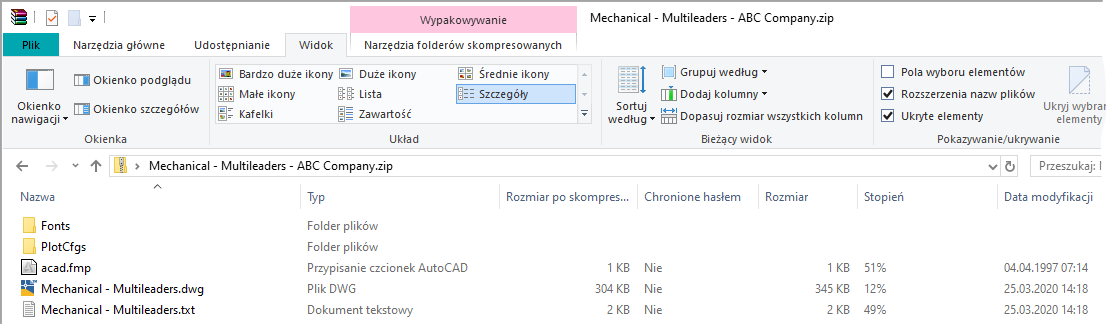
Dodawanie innych plików do pakietu przekazu
Projekty często zawierają więcej niż jeden rysunek. Złożone projekty mogą zawierać dziesiątki lub setki rysunków. Wraz z rysunkami oraz plikami, do których rysunki się odwołują, projekty zazwyczaj zawierają pliki niebędące rysunkami, takie jak specyfikacje produktów, umowy, terminy realizacji projektu itd.
W tym ćwiczeniu ręcznie dodasz drugi rysunek oraz arkusz kalkulacyjny programu Microsoft Excel, które mają zostać dołączone do pakietu przekazu.
- Otwórz ponownie folder C:\Program Files\Autodesk\AutoCAD <wersja>\Sample\Mechanical Sample\Mechanical - Multileaders.dwg, jeśli go wcześniej zamknięto.
- Kliknij kolejno menu aplikacji
 > Opublikuj > eTransmit. Wyszukiwanie
> Opublikuj > eTransmit. Wyszukiwanie
- W sekcji Wybierz ustawienia przekazu w oknie dialogowym Utwórz przekaz zaznacz pozycję Firma ABC.
- Kliknij przycisk Dodaj plik znajdujący się pod kartami Drzewo plików i Tabela plików.
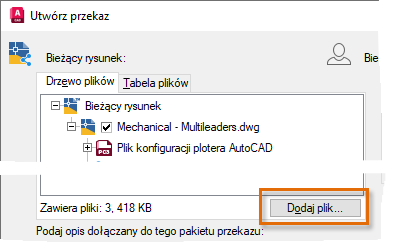
- W oknie dialogowym nawigacji Dodaj plik do przekazu przejdź do folderu C:\Program Files\Autodesk\AutoCAD <wersja>\Sample\Mechanical Sample.
- Trzymając naciśnięty klawisz Ctrl, zaznacz pliki Data Extraction and Multileaders Sample.dwg i mass-balance.xls. Kliknij przycisk Otwórz.
Zaznaczone pliki oraz ich pliki odnośników zostały dodane.
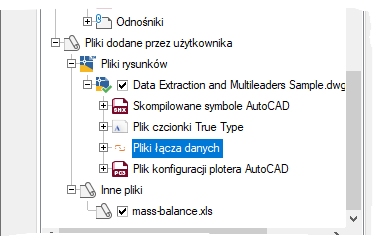
- Kliknij przycisk OK, aby utworzyć pakiet przekazu.
- Nadaj nazwę i określ położenie pakietu przekazu, a następnie otwórz plik ZIP i przejrzyj pliki.
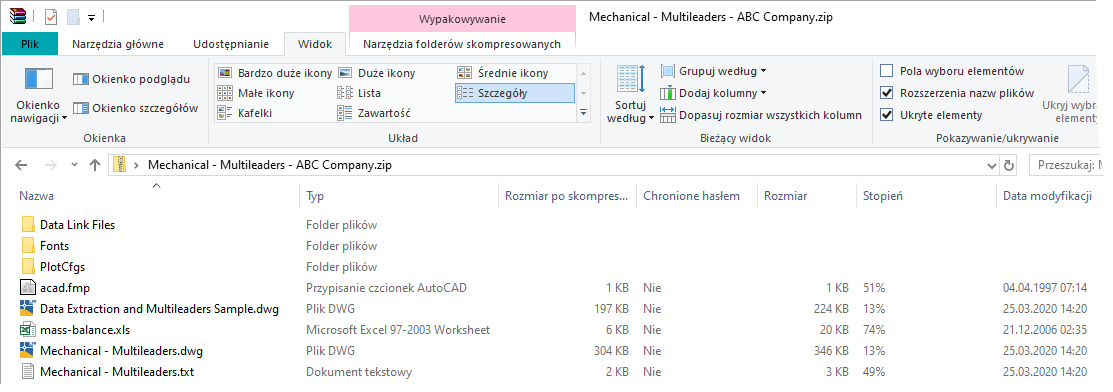
Pakowanie wszystkich rysunków skojarzonych z zestawem arkuszy
Jeśli bieżący rysunek jest częścią zestawu arkuszy, dane zestawu arkuszy (DST) i jego pliki pomocnicze również umieszczane są w pakiecie przekazu. Podczas tworzenia pakietu przekazu z plików zawartych w zestawie arkuszy zalecamy, aby zamiast polecenia ETRANSMIT używać funkcji eTransmit dostępnej w Menedżerze zestawów arkuszy. Kliknij prawym przyciskiem myszy węzeł zestawu arkuszy w Menedżerze zestawów arkuszy i wybierz polecenie eTransmit, aby spakować wszystkie pliki rysunków i pliki pomocnicze znajdujące się w zestawie arkuszy. Zestaw arkuszy może również zawierać konfiguracje przekazu. Ułatwia to udostępnianie ustawień przekazu innym osobom pracującym nad projektem.
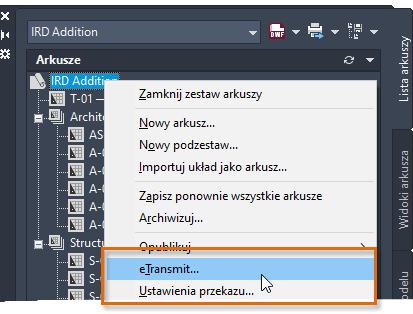
Dzięki opisanemu rozwiązaniu już nigdy nie zapomnisz dołączyć plików podczas udostępniania rysunków użytkownikom spoza firmy. Gdy następnym razem trzeba będzie wysłać rysunki na zewnątrz, wypróbuj funkcję eTransmit.